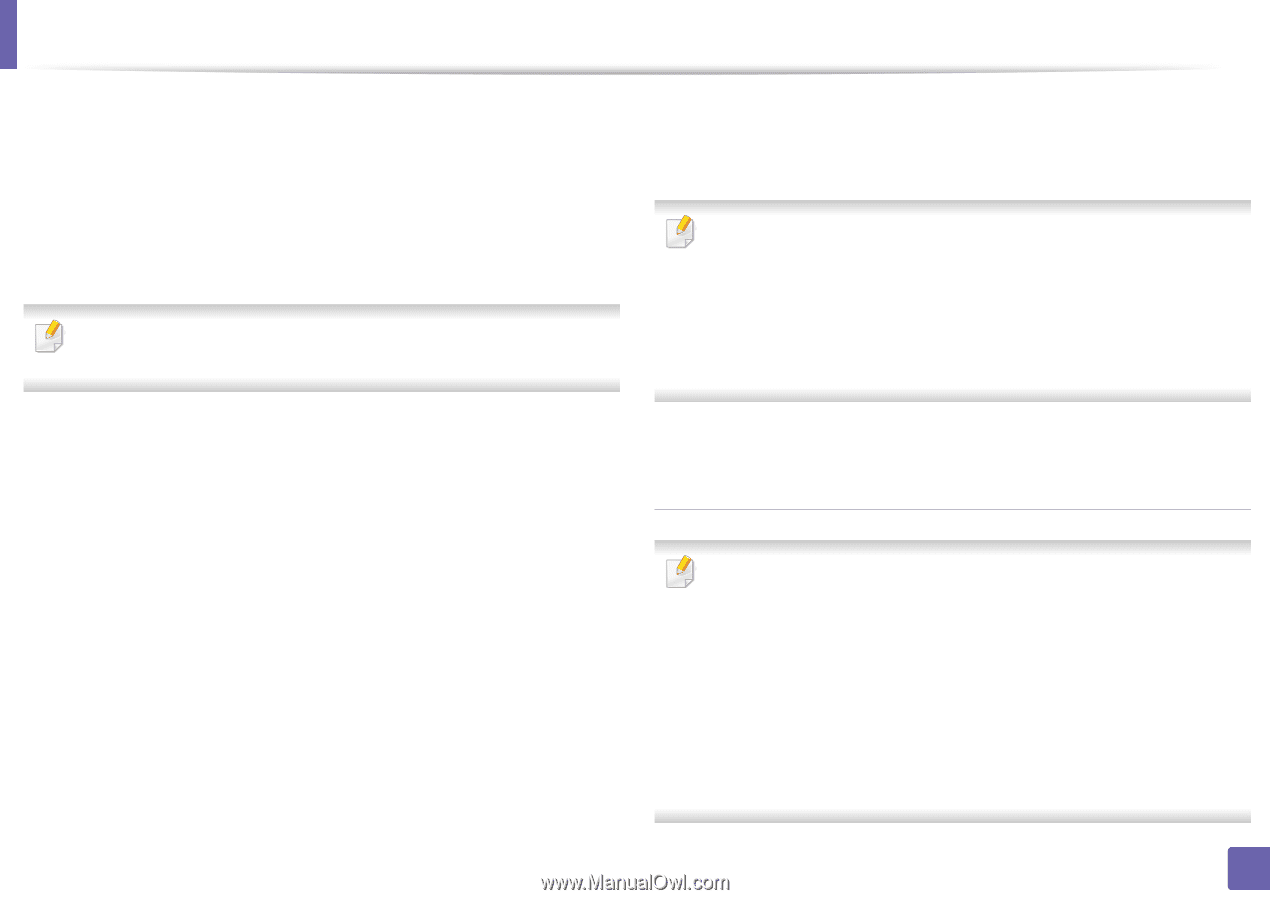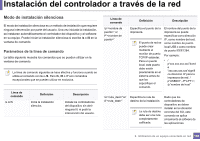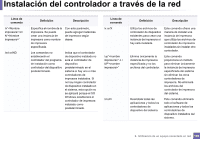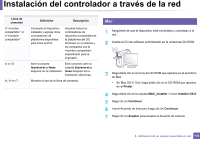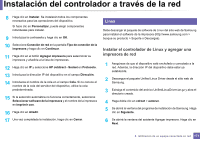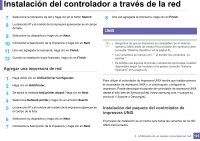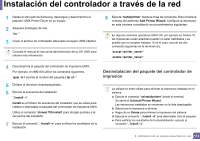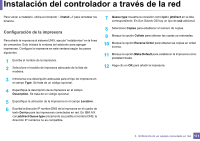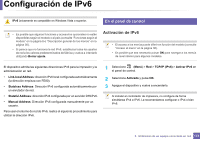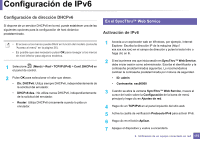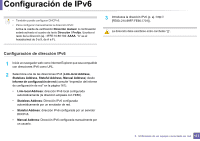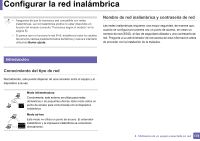Samsung SL-M2875FW User Manual Ver.1.04 (English) - Page 173
Desinstalación del paquete del controlador de, impresión, gzip -d <, tar xf, install -i
 |
View all Samsung SL-M2875FW manuals
Add to My Manuals
Save this manual to your list of manuals |
Page 173 highlights
Instalación del controlador a través de la red 1 Desde el sitio web de Samsung, descargue y descomprima el paquete UNIX Printer Driver en su equipo. 2 Adquiera privilegios de raíz. "su -" 3 Copie el archivo de controlador adecuado al equipo UNIX objetivo. Consulte el manual el manual de administración de su SO UNIX para obtener más información. 8 Ejecute "installprinter" desde la línea de comandos. Esto iniciará la ventana del asistente Add Printer Wizard. Configure la impresora en esta ventana consultando los procedimientos siguientes: En algunos sistemas operativos UNIX OS, por ejemplo en Solaris 10, las impresoras recién añadidas pueden no estar habilitadas y es posible que no acepten trabajos. Si es el caso, ejecute los dos comandos siguientes en la terminal raíz: "accept " "enable " 4 Descomprima el paquete del controlador de impresora UNIX. Por ejemplo, en IBM AIX utilice los comandos siguientes. "gzip -d < escriba el nombre del paquete | tar xf -" 5 Diríjase al directorio desempaquetado. 6 Ejecute la secuencia de instalación. "./install -i" install es el fichero de secuencia del instalador que se utiliza para instalar o desinstalar el paquete del controlador de impresora UNIX. Utilice el comando "chmod 755 install" para otorgar permiso a la secuencia del instalador. 7 Ejecute el comando ". /install -c" para verificar los resultados de la instalación. Desinstalación del paquete del controlador de impresión La utilidad se debe utilizar para eliminar la impresora instalada en el sistema. a Ejecute el comando "uninstallprinter" desde el terminal. Se abrirá el Uninstall Printer Wizard. Las impresoras instaladas se enumeran en la lista desplegable. b Seleccione la impresora a eliminar. c Haga clic en Delete para eliminar la impresora del sistema. d Ejecute el comando ". /install -d" para desinstalar todo el paquete. e Para verificar los resultados de la desinstalación, ejecute el comando ". /install -c". 2. Utilización de un equipo conectado en red 173